Bei der Aufnahme von Screencasts können wir visuelle Hinweise für Mausklicks aktivieren. Diese Hinweise erleichtern es jedem, der sich den Screencast ansieht, ihm zu folgen. Bei den meisten Apps, sogar denen, die für die Aufnahme eines Screencasts entwickelt wurden, funktionieren diese visuellen Hinweise nur mit der Maus. Tastenanschläge werden selten von einem Hinweis begleitet, der anzeigt, welche Taste gedrückt wurde. Viele Videomacher müssen in der Postproduktion Tastenanschläge hinzufügen, was mühsam und zeitaufwendig sein kann. ShowOff ist eine kleine Windows-App, die Ihrem Bildschirm eine schwebende Box hinzufügt. Alle Tastenanschläge und Mausklicks, die Sie machen, erscheinen in der Box.
Starten Sie ShowOff und ziehen Sie das weiße Feld per Drag & Drop in den Rahmen Ihres Videos. Starte die Aufnahme. Jede Taste, die Sie drücken, sei es eine Buchstabentaste oder eine Sonderfunktionstaste, wird im Feld angezeigt.
Die App ist ziemlich intelligent. Wenn Sie die Alt-, Strg- oder Win-Taste drücken, wird angezeigt, ob Sie die Taste rechts oder links der Tastatur drücken. Wenn Sie mit der rechten oder linken Maustaste auf eine beliebige Stelle klicken, zeigt das Feld 'RClick' und 'LClick' an, um dies anzuzeigen.
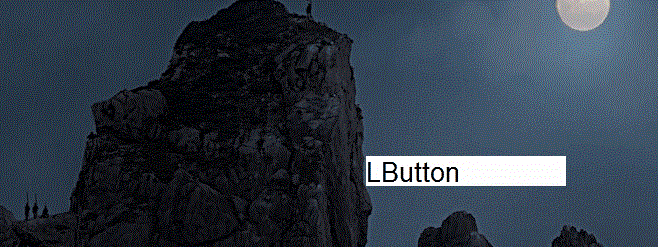
Standardmäßig ist das Feld weiß und der Text darauf schwarz. Wenn Ihnen dies nicht zusagt oder nicht gut zu dem von Ihnen aufgenommenen Screencast passt, können Sie es ändern.
Klicken Sie dazu mit der rechten Maustaste auf das Symbol von ShowOff in der Taskleiste und wählen Sie "Einstellungen" aus dem Kontextmenü. Dadurch wird die INI-Datei mit den Einstellungen der App geöffnet. Sie können es Editor bearbeiten. Die Parameter sind ziemlich einfach zu identifizieren und die Syntax ist leicht zu befolgen, auch wenn Sie nicht viel über Skripte wissen.
Ändern Sie einfach die Werte vor ';backcolor' und ';fontcolor', um die Farbe der Box und des Textes darauf zu ändern. Sie benötigen den HEX-Code für die Farben, die Sie verwenden möchten. Sie können HEX-Codes von jeder der Millionen von Web-Apps abrufen, die speziell für diesen Zweck entwickelt wurden. Wir können Color by Adobe empfehlen.
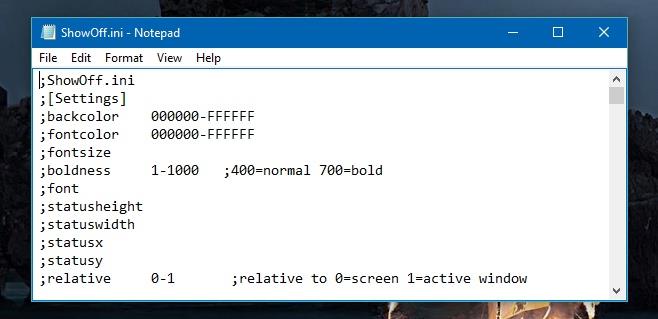
ShowOff zeigt keine Mausbewegung an, dh wenn Sie den Mauszeiger nach links oder rechts bewegen oder über einem bestimmten Menü in einer App positionieren, wird kein visueller Hinweis für die Aktion angezeigt.
ShowOff herunterladen

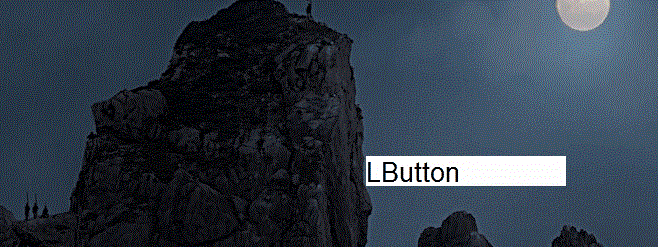
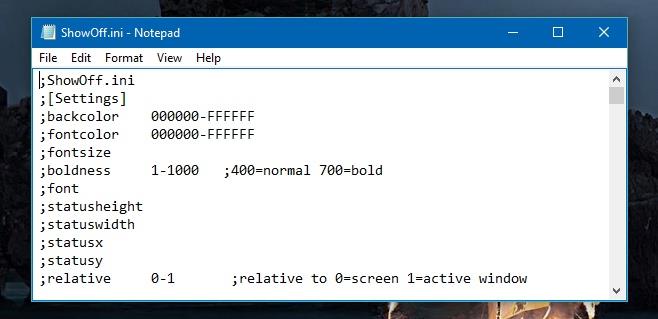







![Automatische Backup-Software für USB-Laufwerke [Windows] Automatische Backup-Software für USB-Laufwerke [Windows]](https://tips.webtech360.com/resources8/r252/image-4071-0829093733946.jpg)